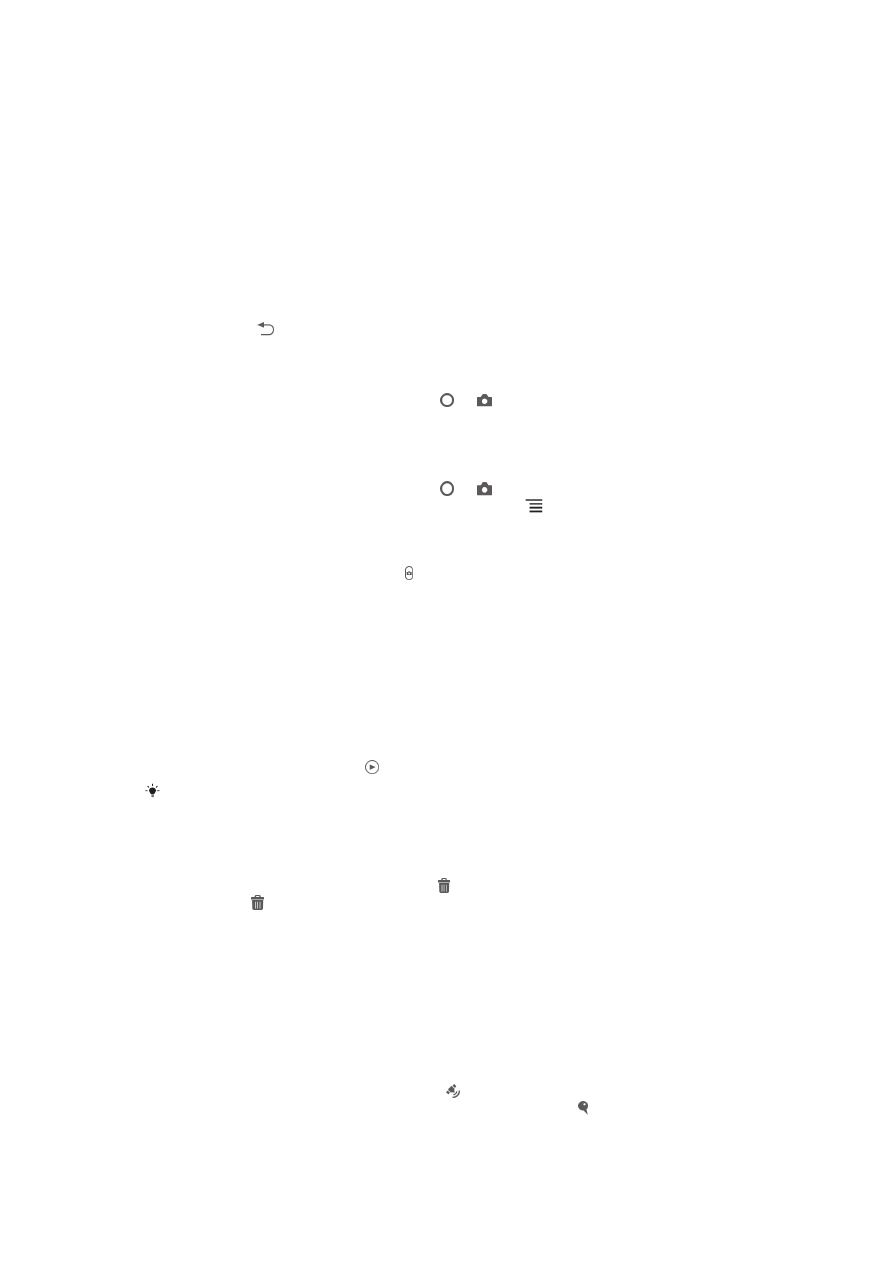
Pagkuha ng mga larawan gamit ang still camera
Mayroong tatlong paraan upang kumuha ng larawan gamot ang still camera. Maaari
mong pindutin ang key ng camera, tapikin ang on-screen na pindutan ng camera, o
tumapik ng isang lugar sa screen.
Upang buksan ang kamera
•
Kapag aktibo ang screen, pindutin nang matagal ang key ng camera.
Upang isara ang kamera
•
Pindutin ang mula sa pangunahing screen ng camera.
Upang kumuha ng litrato gamit ang key ng camera
1
Isaaktibo ang camera.
2
Kung hindi napili ang still camera, i-drag sa .
3
Ganap na pindutin ang key ng camera.
Upang kumuha ng larawan sa pamamagitan ng pagtapik sa on-screen na pindutan
1
Isaaktibo ang camera.
2
Kung hindi napili ang still camera, i-drag sa .
3
Upang ipakita ang lahat ng mga setting, pindutin ang .
4
Tapikin ang Paraan ng pagkuha at piliin ang Nasa screen na pindutan kung
hindi pa ito napili.
5
Itutok ang camera patungo sa paksa.
6
Tapikin ang on-screen na pindutan . Kukuha ng litrato kaagad sa pagbitaw ng
iyong daliri.
Upang gamitin ang zoom function
•
Kapag bukas ang camera, pindutin ang volume key pataas o pababa upang
mag-zoom in o out.
Upang tingnan ang iyong mga larawan at video
1
Buksan ang camera, pagkatapos ay tapikin ang thumbnail sa ibaba ng screen
upang magbukas ng larawan o video.
2
Mag-flick pakaliwa o pakanan upang tingnan ang iyong mga larawan at video.
Ang mga video ay kinilala ng .
Sa hakbang 1, maaari mo ring i-flick ang mga thumbnail mula kanan pakaliwa at pagkatapos
ay piliin ang nais mong tingnan.
Upang magtanggal ng larawan
1
Buksan ang larawang gusto mong tanggalin.
2
Tapikin ang screen upang palitawin ang .
3
Tapikin ang .
4
Tapikin ang OK upang kumpirmahin.